
iOSのホーム画面からショートカットを実行する
ショートカットをiOSのホーム画面に追加できます。
ほかのiOS Appと同様に、ショートカットをフォルダにまとめることができます。
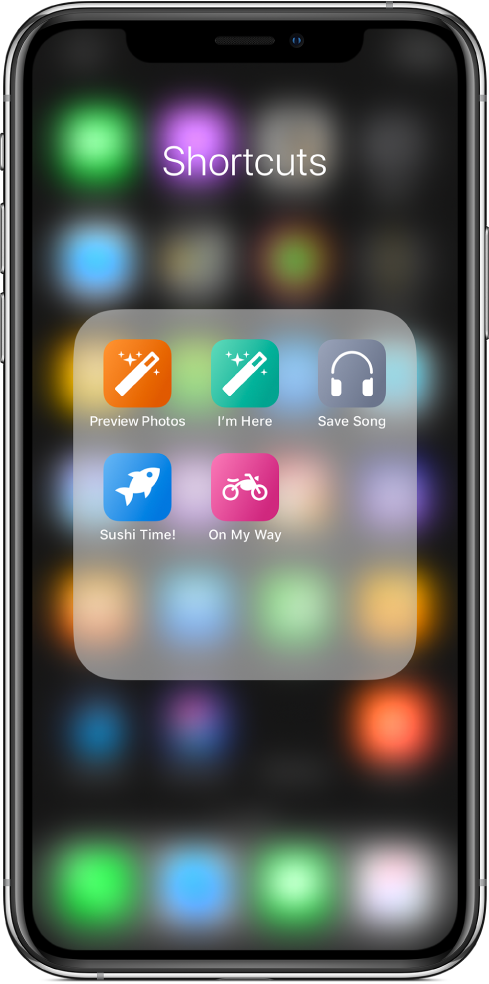
ショートカットをホーム画面に追加する
「ショートカット」Appの「ライブラリ」
 で、ショートカットにある
で、ショートカットにある  をタップして開いてから、
をタップして開いてから、 をタップして「設定」を開きます。
をタップして「設定」を開きます。「ホーム画面に追加」をタップします。
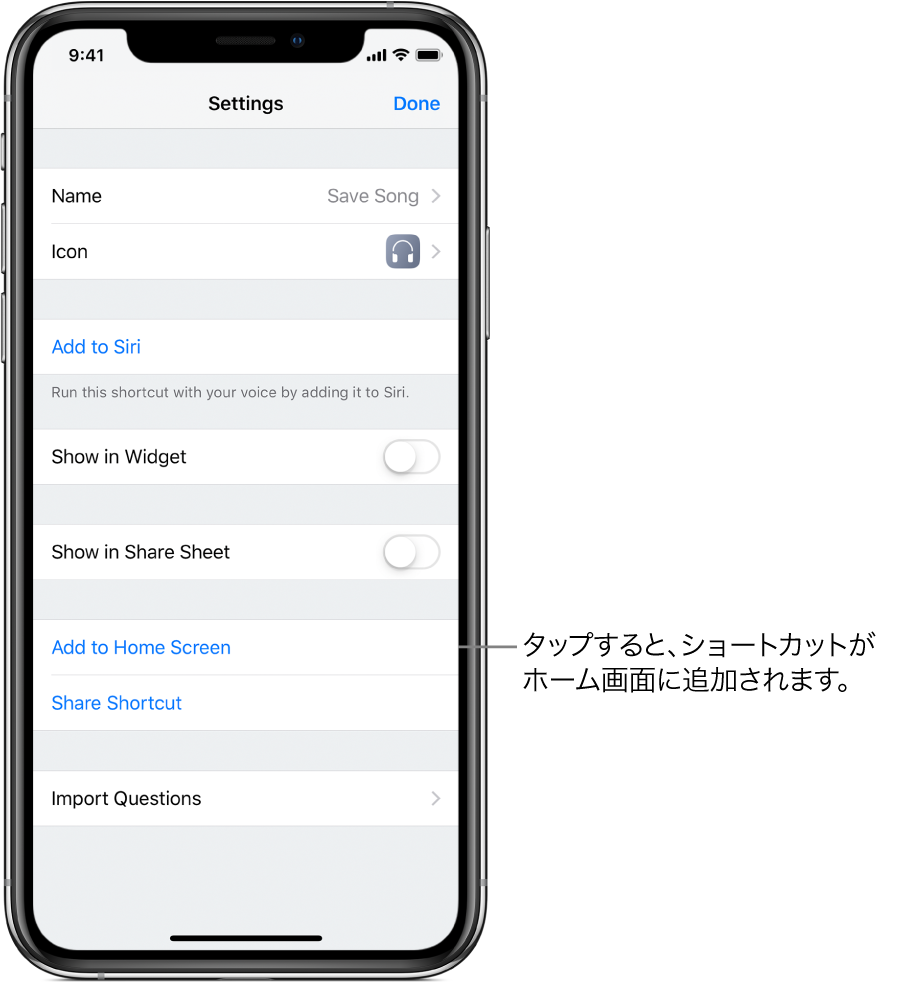
「完了」をタップします。
Safariのページが開きます。
Safariで画面に表示される指示に従います:
画面の下部にある
 をタップします。
をタップします。「ホーム画面に追加」(アイコン下段にあります)をタップします。
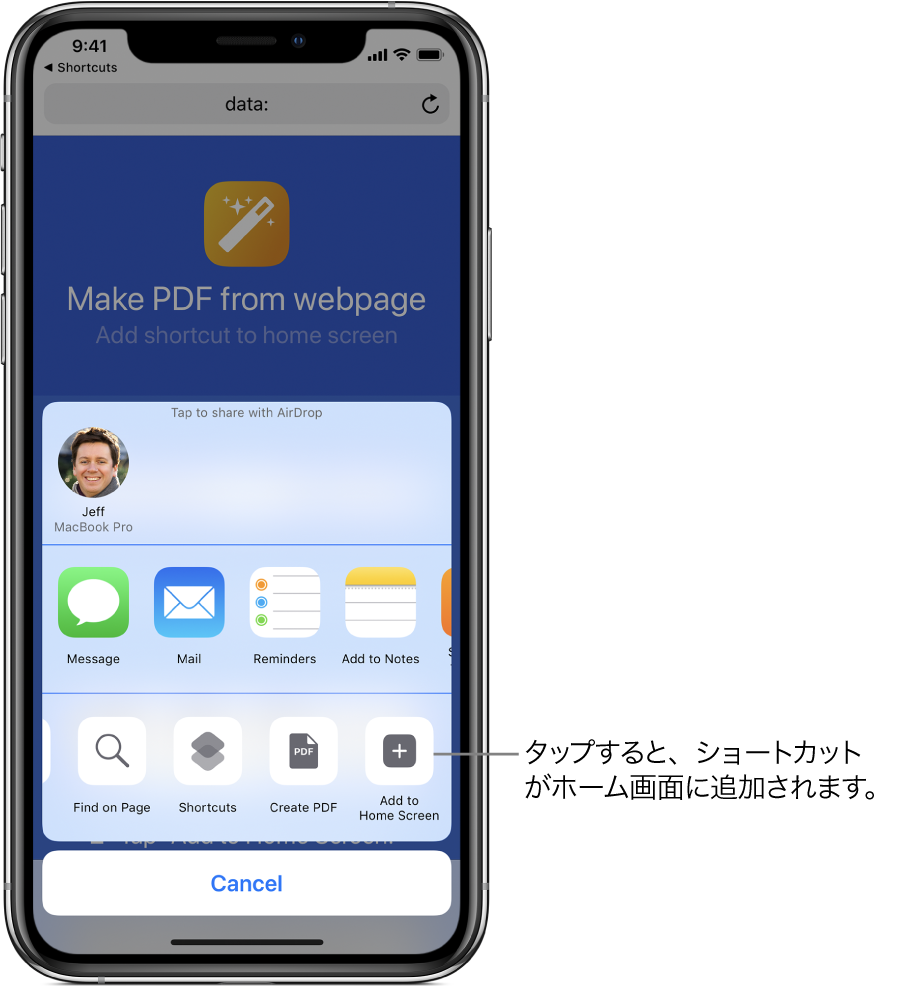
「ホーム画面に追加」ボタンを見つけるために、左にスワイプする必要があることがあります。
オプション:
 をタップしてから、ショートカットの新しい名前を入力します。
をタップしてから、ショートカットの新しい名前を入力します。ヒント:長い名前は切り捨てられるため、名前は短くしてください。
「追加」をタップします。
ショートカットがホーム画面に配置されます。
オプション: ホーム画面でショートカットをタップします。
「ショートカット」Appが開き、ショートカットが実行されます。
カスタムのショートカットアイコンをホーム画面に追加する
「写真」にあるイメージまたは新規写真をホーム画面のショートカットアイコンとして使用できます。
「連絡先」App関連のショートカットでは、カスタムアイコンを使用すると楽しみが広がります。たとえば、「アリに発信」というショートカットを作成し、相手のピクチャをアイコンとして使用できます。
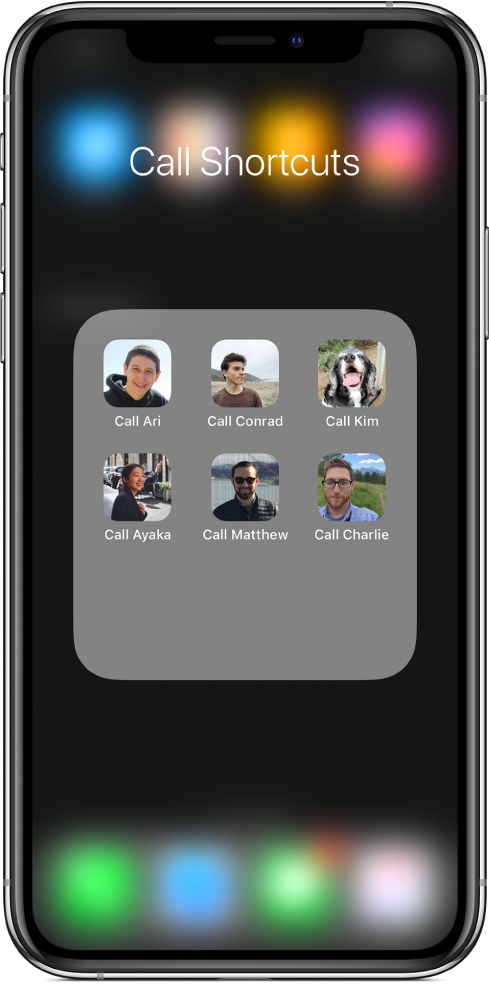
「ショートカット」Appの「ライブラリ」
 で、ショートカットにある
で、ショートカットにある  をタップして開いてから、
をタップして開いてから、 をタップして「設定」を開きます。
をタップして「設定」を開きます。「アイコン」をタップしてから、「ホーム画面」をタップします。
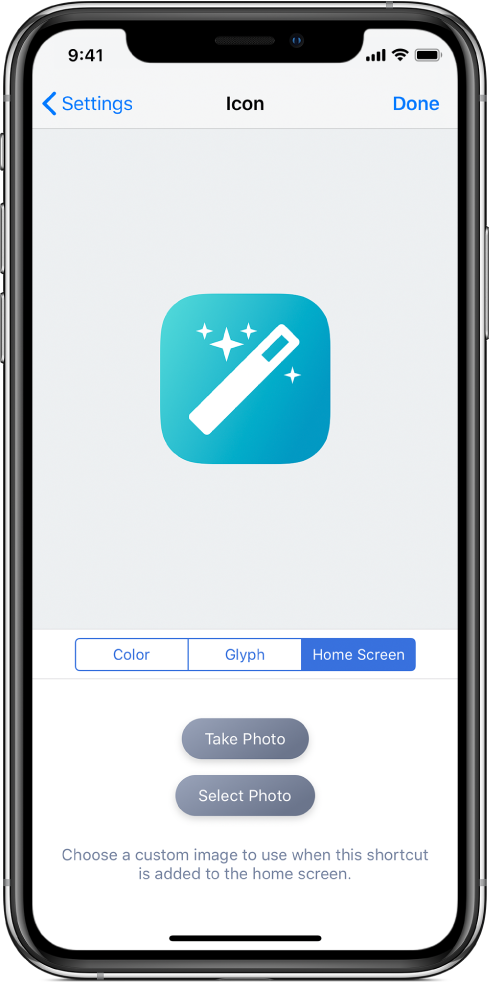
以下のいずれかの操作を行います:
新しい写真を撮る: 「写真を撮る」をタップし、写真を撮り、プレビュー領域内で写真を調整してから、「写真を使用」をタップします。
既存の写真を使う: 「写真を選択」をタップし、「写真」からイメージを選択し、プレビュー領域内で写真を調整してから、「選択」をタップします。
イメージが「アイコン」画面に表示されます。
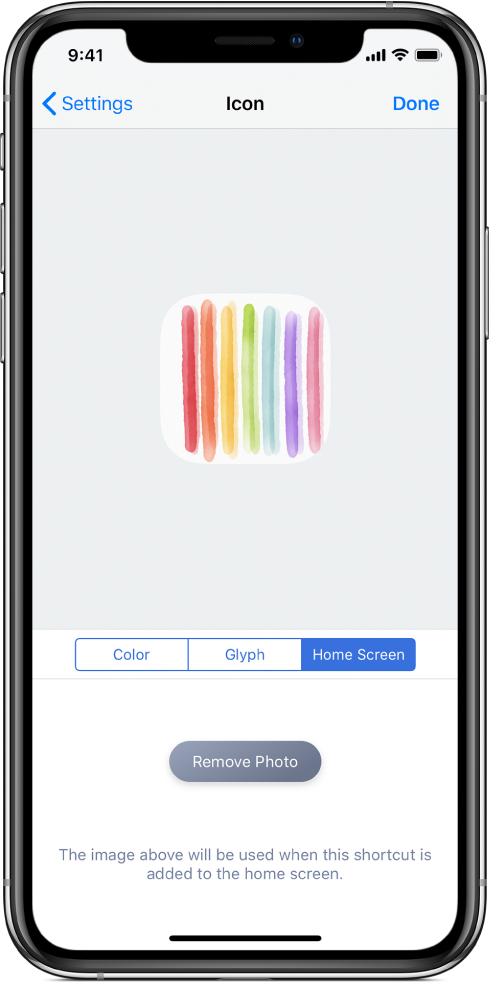
「完了」をタップして「設定」に戻り、「完了」を再度タップします。
ホーム画面で、デフォルトのショートカットアイコンがカスタムアイコンに置き換わります。「ライブラリ」画面ではカスタムアイコンが使用されません。
カスタムのショートカットアイコンを削除する
「ショートカット」Appの「ライブラリ」
 で、ショートカットにある
で、ショートカットにある  をタップして開いてから、
をタップして開いてから、 をタップして「設定」を開きます。
をタップして「設定」を開きます。「アイコン」をタップし、「ホーム画面」をタップしてから、「写真を削除」をタップします。
「完了」をタップして、「設定」に戻ります。
注記:ショートカットをホーム画面に追加することは便利ですが、ショートカットをiOSの今日の表示に追加するとより速くショートカットにアクセスできます。